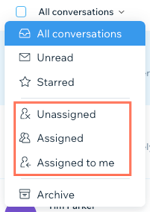Wix Inbox: 개요
3 분
페이지 메뉴
- 모든 채널 메시지 관리하기
- 미리 저장된 응답으로 일반적인 질문에 응답하기
- 제품 링크와 쿠폰을 첨부해 구매 유도하기
- Inbox 관리 책임 공유하기
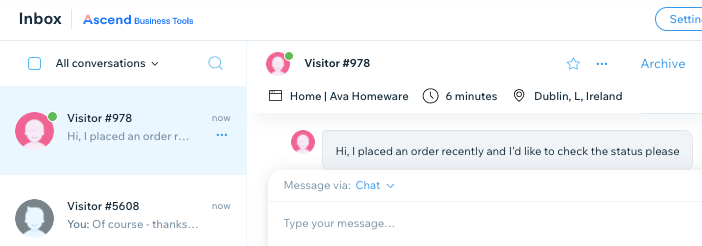
시작할 준비가 되었다면:
사이트가 게시되어 있는지 확인한 후, 사이트 대시보드의 Inbox로 이동합니다.
모든 채널 메시지 관리하기
고객과 소통하는 방식을 간소화하세요. Wix Inbox를 다양한 플랫폼과 연결해 한 곳에서 모든 메시지를 확인하고 답장할 수 있습니다. 여기에는 Facebook 페이지 및 Instagram 페이지, Wix 양식 및 Wix Chat과 같은 채널이 포함됩니다.
Gmail 계정을 Wix Inbox에 연결할 수도 있습니다. 이는 Wix 계정을 통해 전송하는 모든 이메일은 개인 이메일 주소에서 전송됨을 의미합니다. Wix Inbox 채널 및 Gmail 계정 연결에 대한 자세한 도움말을 확인하세요.
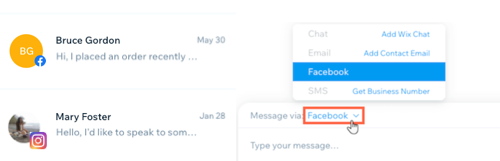
도움말:
Inbox에 액세스하면 2명의 데모 연락처에서 전송된 메시지를 찾을 수 있습니다. 이 메시지를 클릭해 Wix Inbox를 사용하는 방법에 대해 자세히 알아보세요. 언제든지 이러한 메시지를 삭제하거나 연락처를 삭제할 수 있습니다.
미리 저장된 응답으로 일반적인 질문에 응답하기
Inbox에 계속해서 같은 유형의 고객 문의를 받을 수 있습니다. 환불은 어떻게 진행되나요? 영업 시간은 어떻게 되나요? 자주 묻는 질문에 응답하기 위해 "저장된 응답"을 만들어 응답 시간을 단축하세요. 일반적인 "환영 인사" 메시지를 저장해 새 연락처로 쉽게 전송할 수도 있습니다.
메시지에 저장된 답변을 발송하고 다른 아이템을 추가하는 방법에 대한 자세한 도움말을 확인하세요.
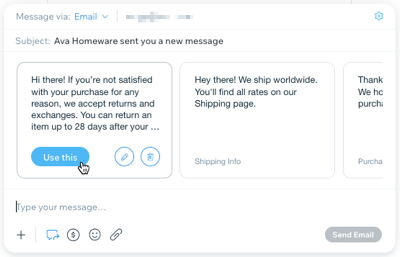
제품 링크와 쿠폰을 첨부해 구매 유도하기
메시지를 통해 고객과의 관계를 확장하세요. 신제품을 홍보하거나 사이트의 제품으로 바로 연결되는 링크를 보내 고객이 마음을 정할 수 있도록 도와주세요. 쇼핑몰 할인, 무료 배송 등을 제공하는 쿠폰을 바로 전송해 구매를 유도할 수도 있습니다.
제품 링크, 쿠폰, 결제 요청 등 발송에 대한 자세한 도움말을 확인하세요.
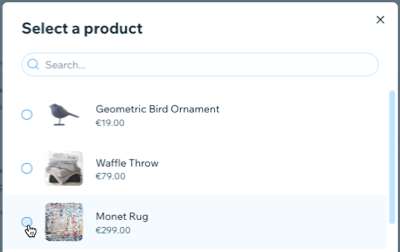
Inbox 관리 책임 공유하기
사이트 공동 작업자에게 Inbox 권한을 지정해 메시지를 보고 답변할 수 있도록 하세요. 이렇게 하면 공동 작업자가 메시지에 직접 답장하고 수신 메시지 알림을 받을 수 있습니다.
사이트 공동 작업자에게 연락처를 지정할 수도 있습니다. 해당 연락처에서 보낸 메시지는 선택한 공동 작업자에게 자동으로 배정되므로 개인적으로 연락처와의 관계를 관리할 수 있습니다. 담당자별로 Inbox를 필터링해 각 공동 작업자의 메시지를 볼 수 있습니다.
Inbox 공동 작업자를 초대하고 담당자별로 Inbox를 필터링하는 방법에 대한 자세한 도움말을 확인하세요.